

Gina Barrow가 마지막으로 업데이트 : October 28, 2017
“오늘 오후에 집에 도착하여 iPhone 7을 열었을 때 카메라 롤의 모든 사진이 사라졌습니다. 내 저장 공간에는 내 iPhone에 수천 장의 사진이 있지만 카메라 롤이 비어 있습니다. 내 사진이 카메라 롤에서 사라진 이유는 무엇입니까? 내가 어떻게 할 수있는 카메라 롤에서 iPhone 사진이 사라진 문제 수정? "
iOS 기기용 소프트웨어를 작성하는 데 수년을 보낸 우리는 모든 사람이 사용할 수 있는 유용하고 사용하기 쉬운 도구를 만들었습니다.
다음은 팁입니다. FoneDog iOS 데이터 복구 다운로드 카메라 롤에서 사라진 사진을 빠르고 안전하게 복구합니다. 그러나 자체적으로 복구를 수행하려는 경우 아래에 유용할 수 있는 몇 가지 일반적인 솔루션도 수집했습니다.
iOS 데이터 복구
사진, 비디오, 연락처, 메시지, 통화 기록, WhatsApp 데이터 등을 복구하십시오.
iPhone, iTunes 및 iCloud에서 데이터를 복구하십시오.
최신 iPhone 및 iOS와 호환됩니다.
무료 다운로드
무료 다운로드

사진이 카메라 롤/갤러리에서 사라졌지만 Android 휴대전화를 사용 중인 경우 이 링크 다시 복구하는 방법을 배우기 위해.
제 1 부 왜 내 사진이 내 아이폰에 사라졌다?2 부. 7 트릭 : 카메라 롤에서 사라진 iPhone 사진 수정제 3 부. iPhone에서 직접 카메라 롤에서 사라진 사진 복구파트 4. iTunes에서 카메라 롤에서 사라진 사진 복구제 5 부. iCloud에서 카메라 롤에서 사라진 사진 복구비디오 가이드 : 카메라 롤에서 사라진 사진을 복구하는 방법6 부분. 결론
아이폰 사진이 카메라 롤에서 사라졌습니다. 오늘날 일반적인 문제입니다. 이 문제가 발생하는 이유는 여러 가지가 있으며 다음 중 하나 일 수 있습니다.
때로는 사진이 사라진 카메라 롤뿐만 아니라 다른 iPhone 앨범도 있습니다. iPhone 및 iPad와 같은 거의 모든 iOS 장치에는 이러한 종류의 문제가 발생합니다.
결론적으로 사진은 iPhone에서 사라질 수 있습니다. 업데이트 실패, 잘못된 삭제, 잘못된 Apple ID등. 그러나 갤러리, iTunes, Google 포토 또는 iCloud에서 사진을 다시 검색할 수 있습니다. 자세한 솔루션을 알아보려면 함께 읽으십시오.
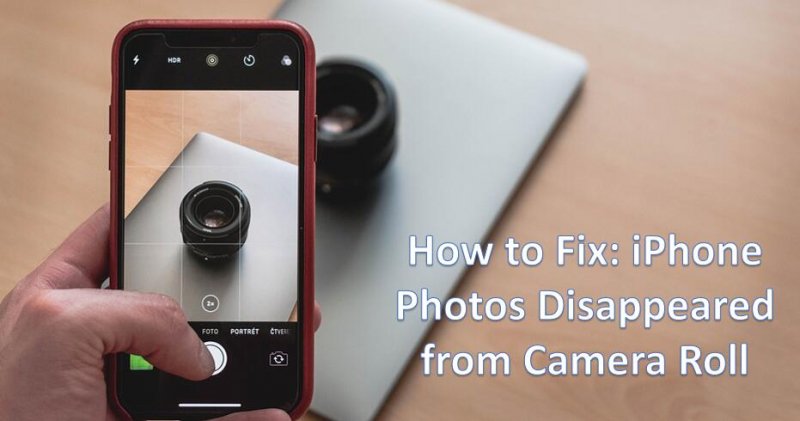
사진을 다시 찾는 가장 빠르고 쉬운 방법은 다음과 같은 전문 도구를 사용하는 것입니다. FoneDog - iOS 데이터 복구 데이터 손실의 경우.
소프트웨어를 사용해 보려면 아래 버튼을 클릭하세요. 비어 있는 and 시사 iOS 기기에서 복구 가능한 사진:
사진이 실제로 사라 졌는지 확인하기 전에 iPhone에서 모든 것을 확인하고 확인했는지 확인하십시오. 사진이 실제로 사라 졌는지 확인하기 위해 할 수있는 일이 있습니다.
'최근 삭제된 항목' 폴더는 실제로 사용자가 30일의 유예 기간을 넘기지 않았는지 확인하기만 하면 다른 프로그램을 사용할 필요 없이 특정 시간에 사진을 쉽게 복원할 수 있는 좋은 iOS 기능입니다.
여기에서 할 수있다. 삭제 된 모든 사진 찾기 30일 후 영구 삭제를 기다리고 있습니다.
왜 내 iPhone에서 내 사진이 사라졌나요?
실수 또는 실수로 카메라 롤에 있는 사진을 삭제했다면 먼저 '최근 삭제된 항목' 폴더를 확인하세요. 사진을 복구하는 방법은 다음과 같습니다.
사라진 모든 사진을 찾았다면 완벽합니다! 기다림은 끝났어; iPhone 사진이 카메라 롤에서 사라진 문제를 방금 수정했습니다.

The iCloud에 사진 라이브러리는 iOS 장치에서 모든 사진과 미디어 콘텐츠를 자동으로 동기화합니다. 이것은 동일한 iCloud 계정을 사용하는 한 언제 어디서나 미디어 콘텐츠에 액세스 할 수있는 Apple의 훌륭한 기능입니다.
iCloud 사진 보관함에서 사진이 누락 된 경우 iCloud 사진 보관함을 껐을 것입니다. 다음 설정을 수행하여 켤 수 있습니다.
iCloud Photo Library가 활성화되면 Wi-Fi를 켜고 몇 초 동안 기다려 모든 사진을 표시하십시오. 모든 미디어 파일을 표시하는 데 보통 2 분 정도 걸립니다.
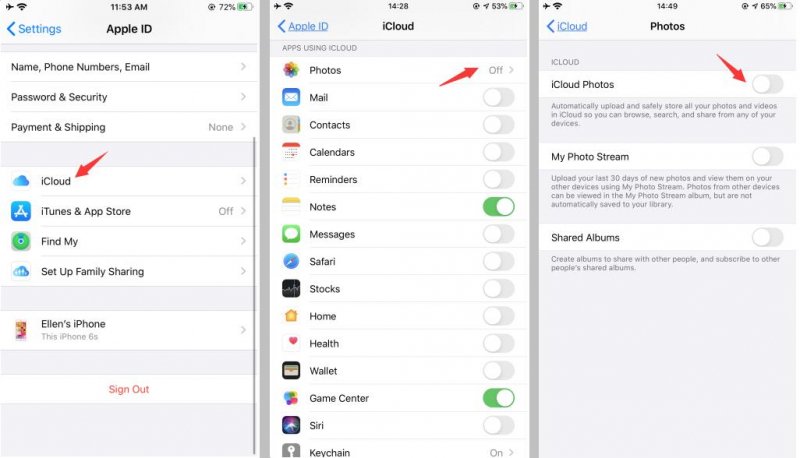
아이폰에서 라이브 사진이 사라졌다? iPhone에서 내 사진이 모두 사라진 이유는 무엇입니까? iPhone 사진이 사라지는 또 다른 이유는 사진을 숨겼기 때문일 수 있습니다.
숨겨진 앨범에서만 볼 수 있는 특별한 순간, 연도 및 컬렉션의 사진을 숨길 수 있습니다. 다음 단계를 수행하면 간단히 숨김을 해제할 수 있습니다.
iCloud 사진 보관함을 켜고 iPhone에서 일부 사진을 숨기면 다른 iOS 기기에도 표시되지 않습니다.
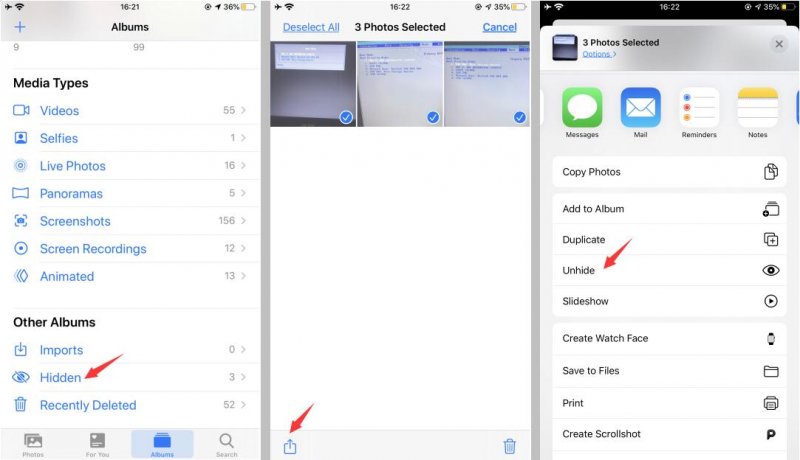
모든 iOS 장비에서 모든 것이 구성되고 동기화되도록하려면 혼동을 피하기 위해 항상 동일한 iCloud 계정 또는 Apple ID를 사용하십시오. Apple ID를 공유하는 경우 공유 계정을 사용하여 액세스해야합니다.
Apple 서버와의 오해로 인해이 문제가 발생할 수도 있지만 매우 무작위입니다. 'Set Automatically (자동 설정)'에서 'Time Zone (시간대)'으로 iPhone의 날짜 및 시간 설정을 설정하거나 변경할 수 있으며 올바른 위치를 설정할 수 있습니다.
내 iPhone에서 내 사진이 사라진 이유는 무엇입니까? 처음에 카메라 롤의 모든 사진이 사라지면 장치 전원을 껐다 켜서 빠르게 새로 고칠 수 있도록 하세요. 전화기가 재부팅되면 사진이 다시 있는지 확인하십시오.
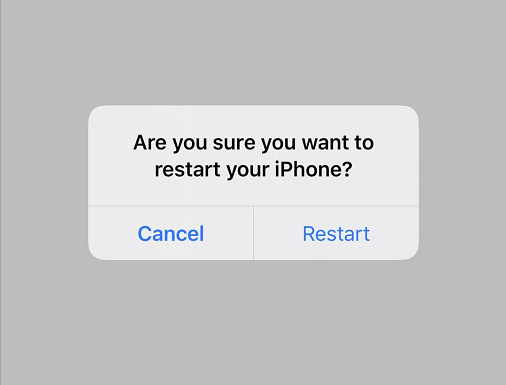
위의 수정 프로그램이 실패 할 경우 백업을 복원 할 필요가있을 수 있습니다. iTunes iTunes를 기본 백업 소스로 선택한 경우. 이 옵션을 사용하면 쉽게 되돌아 갈 수 있습니다. 아이폰 사진이 카메라 롤에서 사라졌습니다.. 이렇게하려면 아래 단계를 수행하십시오.
이러한 종류의 프로세스를 방해하는 유일한 것은 선택 복구를 수행 할 수 없으므로 현재 또는 기존 전화 데이터를 삭제한다는 것입니다. 추가 데이터 손실이 발생하지 않도록하려면 타사 복구 방법을 사용할 수 있습니다.
iPhone에서 카메라 롤의 사진이 사라진 이유가 확실하지 않고 위의 XNUMX 가지 트릭이 도움이되지 않는 경우 아래 세 가지 방법을 더 시도해 볼 수 있습니다. 모든 원인에 적용 가능합니다.
효과적인 수정 방법 아이폰 사진이 카메라 롤에서 사라졌습니다. 사용하는 것입니다 FoneDog Toolkit-iOS 데이터 복구. 이 복구 프로그램은 사진, 연락처, 캘린더, 통화 기록, 문자 메시지, 비디오 및 훨씬 더.
'iOS 기기에서 복구, iTunes에서 복구 및 iCloud에서 복구'의 세 가지 복구 옵션이 있습니다. 어떤 상황에서든 백업 여부에 관계없이 전화 데이터를 확실히 복구 할 수 있습니다.
3에 대해 FoneDog Toolkit-iOS 데이터 복구 제공합니다.
iOS 데이터 복구
사진, 비디오, 연락처, 메시지, 통화 기록, WhatsApp 데이터 등을 복구하십시오.
iPhone, iTunes 및 iCloud에서 데이터를 복구하십시오.
최신 iPhone 및 iOS와 호환됩니다.
무료 다운로드
무료 다운로드

iOS 장치에서 바로 복구하려면 프로그램이 백업없이 모든 전화 내용을 쉽게 복원 할 수 있습니다. 연구에 따르면 파일이 iPhone이나 다른 iOS 기기에서 삭제되면 내부 메모리에서 삭제되지 않고 육안으로 볼 수없는 가상 공간으로 전송되기 때문입니다.
이러한 파일을 삭제하는 유일한 방법은 덮어 쓰기입니다. 따라서 iPhone에서 일부 휴대폰 콘텐츠를 잃어 버리거나 삭제 한 경우 휴대폰을 덮어 쓰지 않도록 가능한 한 많이 사용하지 마십시오.
다운로드 FoneDog Toolkit-iOS 데이터 복구 바로 복구를 시작하십시오. 이 프로그램은 사용자 친화적 인 인터페이스 및 클릭 연결 프로세스로 사용하기 쉽습니다.
FoneDog Toolkit-iOS 데이터 복구 복구를 수행 할 전문가가 필요하지 않은 DIY (Do It Yourself) 소프트웨어입니다. 복구 방법을 알아 보려면 아래 가이드를 따르십시오. 아이폰 사진이 카메라 롤에서 사라졌습니다.:
소프트웨어 다운로드 및 설치가 끝나면 FoneDog Toolkit-iOS 데이터 복구, 당신은 프로그램을 시작하고 원래의 USB 케이블을 사용하여 아이폰을 연결해야합니다.
왼쪽에 있는 첫 번째 복구 옵션인 '를 클릭합니다.iOS 기기에서 복구' 그런 다음 프로그램이 자동으로 연결을 감지할 때까지 기다립니다. iPhone이 감지되면 “스캔 시작"회복을 시작하십시오.

컴퓨터에서 자동 iTunes 동기화 옵션을 비활성화해야합니다. iTunes> 환경 설정> 장치> "iPod, iPhone 및 iPad가 자동으로 동기화되지 않도록 방지"를 선택하십시오.
FoneDog Toolkit-iOS 데이터 복구 이제 전체 장치를 스캔하므로 프로세스가 완료되기까지 시간이 조금 걸립니다. 카메라 롤에서 사라진 iPhone 사진을 복구 할 수 있기까지는 그리 오래 걸리지 않습니다.
스캔이 완료되면 화면 왼쪽에있는 iPhone에서 복구 된 사진을 모두 볼 수 있습니다. 여기서 오른쪽에있는 항목을 미리 볼 수 있습니다.
카메라 롤에서 누락된 사진을 모두 확인하고 모두 찾았으면 해당 파일을 표시하고 '복구화면 하단의 '버튼을 클릭하세요. 저장된 모든 파일에 대해 새 폴더를 생성하라는 메시지가 표시됩니다.

제공되는 두 번째 복구 방법 FoneDog Toolkit-iOS 데이터 복구 iTunes 백업에서 복구하여 전체 백업 내용을 복원 할 필요없이 카메라 롤에서 누락 된 그림을 선택적으로 복원 할 수 있습니다.
첫 번째 옵션과 마찬가지로 FoneDog Toolkit-iOS 데이터 복구 프로그램을 컴퓨터에 제대로 다운로드하여 설치했는지 확인한 다음 두 번째 복구 방법 '을 선택하십시오.iTunes 백업 파일에서 복구'.
FoneDog Toolkit-iOS 데이터 복구가 자동으로 iTunes 백업을 감지하고 모든 파일을 표시하므로 iTunes 프로그램을 시작할 필요가 없습니다. 원하는 iTunes 백업 파일을 선택한 다음 '를 클릭하세요.스타트'회복을 시작하십시오.

원하는 iTunes 백업 파일을 선택한 후, FoneDog Toolkit-iOS 데이터 복구 이제 검색 프로세스가 시작되고 잠시 동안 선택적으로 복원 할 수있는 내용이 추출됩니다.
파일이 추출되면 화면 왼쪽의 카메라 롤에서 iPhone 사진을 찾아 보면서 오른쪽의 사진을 각각 미리 볼 수 있습니다.
이제 여기에서 데스크탑에 새 폴더를 만들어 해당 파일을 저장할 수 있습니다. 필요한 사진을 표시한 다음 '를 클릭하세요.복구화면 하단의 '버튼을 클릭하세요.

또한 읽기 :
iPhone 7에 iTunes Backup Contents를 선택적으로 복원하는 방법은 무엇입니까?
iOS 업데이트 후 사진을 잃어버린 경우 "iTunes 백업 파일에서 복구"크게 도움이 될 수 있습니다.
제공되는 마지막 및 최종 복구 방법 FoneDog Toolkit-iOS 데이터 복구 'iCloud에서 복구'하는 것입니다. iCloud를 사진의 기본 백업 소스로 사용하도록 선택한 iOS 사용자의 경우 사진을 쉽게 복구 할 수 있습니다. 아이폰 사진이 카메라 롤에서 사라졌습니다..
이 프로세스를 사용하면 전체 백업 내용을 추출 및 복원하지 않고 필요한 사진을 미리보고 선택적으로 복원 할 수 있습니다. 이 가이드를 아래에서 확인하여이 옵션을 사용하는 방법에 대해 알아보십시오.
프로그램 시작 FoneDog Toolkit-iOS 데이터 복구 그런 다음 iCloud 계정에 로그인하여 복구 과정. 동일한 iCloud 정보를 사용하고 있는지 확인하십시오.
개인 정보 보호를 위해 계정 세부 정보가 저장되지 않습니다. 이 시점에서 iCloud 백업에 액세스 할 수 있도록 2 단계 인증을 해제해야합니다.

성공적으로 로그인하면 주어진 날짜와 시간 소인을 기반으로 최신 백업 파일을 선택해야합니다. '다운로드'바를 사용하여 백업 내용을 다운로드하고 압축을 풉니 다.

다음 화면에는 iCloud 백업에서 복원 할 수있는 모든 파일 유형이 표시됩니다. 미디어 및 카메라 롤 상자를 선택한 다음 "다음 보기" 계속하다.
FoneDog Toolkit-iOS 데이터 복구 이제 iCloud 백업 파일을 스캔 한 다음 선택한 파일을 추출합니다. 이 프로세스는 전체 데이터로드 및 네트워크 연결에 따라 다소 시간이 걸릴 수 있습니다.
일단 스캐닝과 추출이 끝나면 오른쪽에있는 각 항목을 미리 볼 수있는 반면 왼쪽에는 파일 표시를 볼 수 있습니다. 사라진 카메라 롤에서 그 아이폰 사진을 표시 한 다음 바탕 화면에 폴더를 만들어 저장하고 '복구'버튼을 누르십시오.

또한 읽기 :
iPhone 7에 iCloud 백업 콘텐츠를 선택적으로 검색하는 방법
iCloud에서 PC로 사진을 다운로드하는 방법
당신은 마침내 하나의 간단한 복구 프로그램을 사용하여 다른 방법으로 카메라 롤에서 사라진 iPhone 사진을 복구했습니다. FoneDog Toolkit - iOS 데이터 복구. iCloud 백업에서 사진이 누락 된 경우 iTunes 백업에서 사진을 검색하거나 iOS 장비에서 직접 복구 할 수 있습니다.
내 사진이 iPhone 갤러리에서 사라지는 이유는 무엇입니까? 당신은 방금 다른 방법을 배웠습니다 카메라 롤에서 iPhone 사진이 사라진 문제 수정 위의 모든 자습서와 함께. 사진을 분실했거나 삭제한 경우 다음을 사용하여 사진을 쉽게 복구할 수 있습니다. FoneDog 툴킷 - iOS 데이터 복구. 소중한 추억을 확실하고 효과적으로 복원할 수 있는 세 가지 복구 방법이 있습니다.
iPhone 14/13/12 또는 기타 모델에서 사진이 사라졌더라도 위 문서에서 권장하는 방법을 사용하면 기기에서 사진을 빠르게 찾는 데 도움이 될 수 있습니다.
코멘트 남김
Comment

멀2019-08-01 01:53:30
나는 항상 iPhone 사진을 수정하는 방법을 찾고 있었는데 사라졌다. 마지막으로 FondDog iOS 데이터 복구를 발견했습니다. 나는 사진이 지금 회복되기 전에 사라져서 기쁘다.

패트리샤2019-08-01 01:45:05
정말 멋진 소프트웨어입니다. 내 아들이 내 직업과 관련된 중요한 사진을 삭제하기 전에. 삭제 된 사진을 복구하는 방법을 인터넷에서 검색하고 FoneDog iOS 데이터 복구를 찾았습니다. 이 소프트웨어를 다운로드 한 후 손실 된 사진이 복구되었습니다. 하나님 감사합니다! 좋은 소프트웨어, 내 주변 사람들에게 추천합니다.
Hot Articles
/
흥미있는둔한
/
단순한어려운
감사합니다! 선택은 다음과 같습니다.
우수한
평가: 4.4 / 5 ( 116 등급)